磁盘清理:高效删除垃圾文件技巧
时间:2025-09-15 22:10:13 386浏览 收藏
**磁盘清理:高效释放Win10硬盘空间,告别卡顿!** 还在为C盘空间不足而烦恼吗?Windows 10系统自带存储分析工具,无需手动查找,即可精准定位占用硬盘空间的各类文件。本文将手把手教你如何通过“设置”中的“存储”功能,快速扫描并按类别展示文件占用情况,轻松删除旧版本系统更新包、过期邮件数据等冗余文件,有效释放磁盘空间,提升电脑运行速度。掌握这些技巧,让你的电脑焕然一新,告别卡顿,畅享流畅体验!
要释放Win10系统中的硬盘空间,首先应了解哪些文件占用了大量存储。虽然手动浏览文件夹查找冗余文件较为麻烦,但Windows 10自带的存储分析工具能高效解决这一问题。通过设置中的存储功能,系统会自动扫描并按类别展示各类文件的占用情况,帮助用户精准清理。
1、 鼠标右键点击屏幕左下角的开始图标,在弹出菜单中选择“设置”进入系统配置界面。
2、 打开设置后,点击“系统”选项
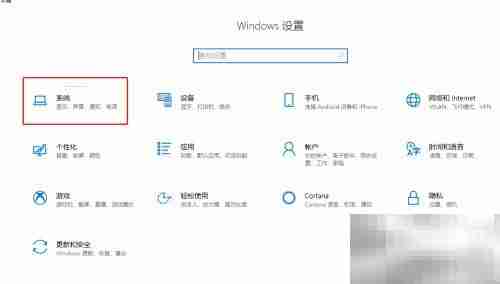
3、 然后选择“存储”进行相关设置
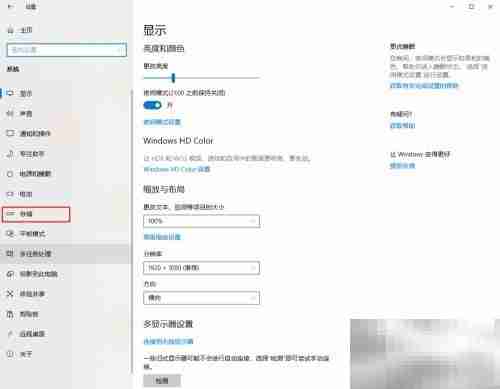
4、 在存储使用情况页面中,可直观查看各类型文件所占空间的比例,清晰掌握存储分布。
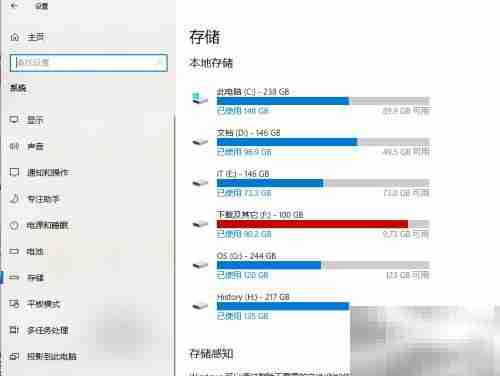
5、 逐项查看,定位占用空间较大且无保留必要的文件,直接删除以释放容量。
6、 常见可清理内容包括旧版本系统更新包、已过期的邮件数据及其他临时历史记录。
7、 上述方法,希望能为您优化磁盘空间提供有效帮助。
以上就是本文的全部内容了,是否有顺利帮助你解决问题?若是能给你带来学习上的帮助,请大家多多支持golang学习网!更多关于文章的相关知识,也可关注golang学习网公众号。
相关阅读
更多>
-
501 收藏
-
501 收藏
-
501 收藏
-
501 收藏
-
501 收藏
最新阅读
更多>
-
392 收藏
-
118 收藏
-
485 收藏
-
329 收藏
-
361 收藏
-
444 收藏
-
205 收藏
-
168 收藏
-
268 收藏
-
226 收藏
-
348 收藏
-
136 收藏
课程推荐
更多>
-

- 前端进阶之JavaScript设计模式
- 设计模式是开发人员在软件开发过程中面临一般问题时的解决方案,代表了最佳的实践。本课程的主打内容包括JS常见设计模式以及具体应用场景,打造一站式知识长龙服务,适合有JS基础的同学学习。
- 立即学习 543次学习
-

- GO语言核心编程课程
- 本课程采用真实案例,全面具体可落地,从理论到实践,一步一步将GO核心编程技术、编程思想、底层实现融会贯通,使学习者贴近时代脉搏,做IT互联网时代的弄潮儿。
- 立即学习 516次学习
-

- 简单聊聊mysql8与网络通信
- 如有问题加微信:Le-studyg;在课程中,我们将首先介绍MySQL8的新特性,包括性能优化、安全增强、新数据类型等,帮助学生快速熟悉MySQL8的最新功能。接着,我们将深入解析MySQL的网络通信机制,包括协议、连接管理、数据传输等,让
- 立即学习 500次学习
-

- JavaScript正则表达式基础与实战
- 在任何一门编程语言中,正则表达式,都是一项重要的知识,它提供了高效的字符串匹配与捕获机制,可以极大的简化程序设计。
- 立即学习 487次学习
-

- 从零制作响应式网站—Grid布局
- 本系列教程将展示从零制作一个假想的网络科技公司官网,分为导航,轮播,关于我们,成功案例,服务流程,团队介绍,数据部分,公司动态,底部信息等内容区块。网站整体采用CSSGrid布局,支持响应式,有流畅过渡和展现动画。
- 立即学习 485次学习
